گاهی بدون هیچ تغییر نرمافزاری یا سختافزاری، کامپیوترتان شروع به نشان دادن رفتارهای غیرعادی میکند. ساعت سیستم عقب میافتد، تنظیمات BIOS به حالت پیشفرض برمیگردند یا حتی بوت شدن سیستم با خطا همراه است. اینها میتوانند نشانهای از خرابی باتری بایوس باشند. این قطعه کوچک که اغلب نادیده گرفته میشود، نقش کلیدی در نگهداری تنظیمات پایه سیستم شما دارد.
در این مقاله با نشانههای خرابی باتری BIOS آشنا میشوید، دلایل آن را بررسی میکنیم و راهحلهایی برای تشخیص و رفع مشکل ارائه میدهیم. اگر میخواهید سیستمتان همیشه پایدار و بدون خطا عمل کند، این مطلب را از دست ندهید.-
علائم رایج خرابی باتری بایوس
قبل از اینکه بخواهیم سراغ راهحل برویم، باید با نشانههای اصلی خرابی باتری بایوس آشنا شویم. این علائم معمولاً به شکل رفتارهای عجیب در عملکرد سیستم ظاهر میشوند که در نگاه اول ممکن است ربطی به خرید باتری سرور نداشته باشند. شناخت این علائم کمک میکند سریعتر دلیل مشکل را تشخیص داده و اقدام مناسب انجام دهید.
· ساعت اشتباه و خرابی باتری بایوس
وقتی هر بار سیستم را روشن میکنید و ساعت آن به تاریخهای عجیب یا قدیمی برگشته، این میتواند نشانهای از خرابی باتری BIOS باشد. باتری وظیفه دارد تنظیمات ساعت را حتی در حالت خاموشی سیستم حفظ کند. اگر این عملکرد دچار اختلال شود، اولین هشدار همین بینظمی در ساعت سیستم است.
· عدم ذخیره تنظیمات و خرابی باتری CMOS
اگر متوجه شدید تنظیمات BIOS مثل ترتیب بوت یا فعالسازی برخی پورتها بعد از ریاستارت ناپدید میشوند، احتمالاً با خرابی باتری BIOS مواجه هستید. این باتری کوچک، وظیفه نگهداری تنظیمات را دارد و نبود آن باعث میشود همهچیز به حالت کارخانه برگردد. این مشکل در سیستمهایی که قدیمیتر هستند بیشتر دیده میشود.
· خطای CMOS و خرابی باتری بایوس
نمایش پیغامهایی مانند “CMOS Checksum Error” یا “CMOS Battery Low” معمولاً یکی از مستقیمترین نشانههای خرابی باتری BIOS است. این پیامها به شما هشدار میدهند که اطلاعات ذخیرهشده قابل بازیابی نیستند. اگر چنین خطاهایی را دیدید، وقت تعویض باتری است.
· ریاستارت شدن سیستم و خرابی باتری CMOS
در برخی مواقع، مشکل در بارگذاری تنظیمات اصلی بایوس میتواند باعث شود که سیستم بهصورت ناگهانی ریاستارت شود یا بوت کامل انجام نگیرد. این نوع ناپایداری ممکن است در ابتدا به سختافزار مربوط به نظر برسد، اما ریشه آن خرابی باتری BIOS است. اگر این رفتارها تکرار میشوند، باتری را بررسی کنید.
· نمایش اشتباه اطلاعات سختافزاری و خرابی باتری بایوس
گاهی اوقات سیستم دما، سرعت فن یا اطلاعات مشابه را اشتباه نمایش میدهد یا اصلاً نشان نمیدهد. این مشکل میتواند به دلیل تنظیمات پیشفرض بایوس در نتیجه خرابی باتری CMOS باشد. وقتی این تنظیمات حذف میشوند، مانیتورینگ دقیق سختافزار هم دچار اختلال میشود.
· شناسایی نشدن سختافزارها و خرابی باتری بایوس
در مواردی که پس از هر بار خاموش و روشن کردن، دستگاههایی مثل هارد دیسک یا کیبورد شناسایی نمیشوند، این نشانهای از مشکل در تنظیمات ذخیرهنشده بایوس است. خرابی باتری BIOS میتواند مانع شناسایی درست قطعات شود. این اختلال معمولاً با تعویض باتری برطرف میشود.
· بوت نشدن بدون تنظیم مجدد و خرابی باتری CMOS
اگر مجبور هستید هر بار وارد بایوس شوید و تنظیمات را مجدداً انجام دهید تا سیستم بوت شود، احتمال بالایی وجود دارد که باتری بایوس دچار خرابی شده است. در این حالت سیستم توانایی نگهداری اطلاعات بوت را ندارد. این مشکل در لپتاپها و کیسهای قدیمی بسیار رایج است.
دلایل خرابی باتری بایوس
بعد از آشنایی با علائم، حالا وقت آن رسیده که ریشه مشکل را بشناسیم و بدانیم چرا این قطعه دچار فرسایش یا ازکارافتادگی میشود. اگر دلایل اصلی خرابی باتری BIOS را بشناسید، هم میتوانید از آن پیشگیری کنید و هم بهموقع برای تعمیر یا تعویض آن اقدام نمایید.
1. عمر طبیعی و خرابی باتری CMOS
باتریهای CMOS معمولاً بین ۳ تا ۵ سال عمر مفید دارند و پس از این دوره، عملکردشان کاهش پیدا میکند. وقتی باتری انرژی کافی نداشته باشد، توانایی نگهداشتن تنظیمات BIOS را از دست میدهد. خرابی باتری BIOS در این شرایط کاملاً طبیعی است.
2. گرما، استفاده نامناسب و خرابی باتری بایوس
در سیستمهایی که بیش ازحد داغ میشوند یا در معرض نوسان برق هستند، خرابی باتری CMOS سریعتر اتفاق میافتد. همچنین اگر کامپیوتر به مدت طولانی بدون استفاده باقی بماند، باتری ممکن است تخلیه شود. استفاده مناسب از سیستم میتواند عمر باتری را افزایش دهد.
راههای تشخیص خرابی باتری
در این قسمت به سراغ روشهایی میرویم که به شما کمک میکند از سلامت باتری بایوس مطمئن شوید. گاهی اوقات با چند آزمایش ساده میتوان به وضوح فهمید که مشکل از خرابی باتری BIOS است یا جای دیگری باید دنبال علت بگردید.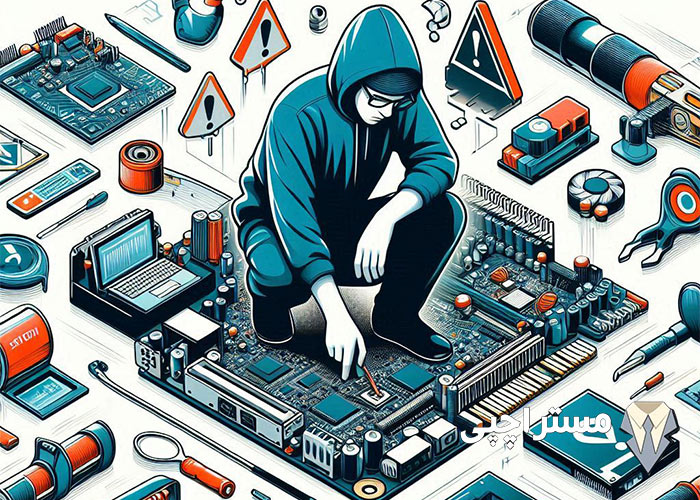
· بررسی ساعت سیستم و خرابی باتری بایوس
یکی از سادهترین راههای تشخیص خرابی باتری BIOS ، بررسی ساعت سیستم پس از خاموشی کامل است. اگر ساعت و تاریخ به حالت پیشفرض باز میگردند، باتری در نگهداری تنظیمات ناتوان شده است. این علامت تقریباً همیشه قابل اطمینان است.
· خطاهای بوت و خرابی باتری بایوس
نمایش خطاهایی مانند “BIOS Settings Reset” یا “CMOS Error” هنگام روشن کردن سیستم، بهوضوح نشاندهنده خرابی باتری CMOS هستند. این خطاها شما را از ناتوانی سیستم در حفظ تنظیمات مطلع میکنند. اگر این پیامها تکرار شوند، بهتر است باتری را تعویض کنید.
· اندازهگیری ولتاژ و خرابی باتری CMOS
با استفاده از یک مولتیمتر ساده میتوان ولتاژ باتری را بررسی کرد. باتری سالم باید ولتاژی نزدیک به ۳ ولت داشته باشد. اگر ولتاژ پایینتر باشد، خرابی باتری BIOS تأیید میشود.
· نرمافزارهای مانیتورینگ و خرابی باتری بایوس
برنامههایی مانند HWMonitor یا AIDA64 اطلاعات سیستم را بهصورت دقیق نشان میدهند. اگر برخی پارامترها مانند دمای پردازنده یا سرعت فن غیرمنطقی باشند، ممکن است دلیل آن خرابی باتری BIOS و از بین رفتن تنظیمات مربوطه باشد.
راهکارهای رفع مشکل
حالا که با نشانهها و دلایل آشنا شدید، بهتر است بدانید چطور میتوانید این مشکل را برطرف کنید. اغلب، تعویض ساده یک باتری میتواند سیستم را به حالت پایدار بازگرداند.
1. تعویض دستی و خرابی باتری CMOS
تعویض باتری بایوس کار پیچیدهای نیست و تنها به یک پیچگوشتی و یک باتری CR2032 نیاز دارید. با خاموش کردن سیستم و باز کردن قاب کیس، میتوانید باتری را پیدا کرده و جایگزین کنید. این کار در کمتر از ۱۰ دقیقه انجام میشود.
2. تنظیم مجدد بایوس بعد از خرابی باتری بایوس
پس از تعویض باتری، باید وارد تنظیمات BIOS شوید و گزینههایی مانند ترتیب بوت، فرکانس CPU یا فعالسازی درگاهها را مجدداً تنظیم کنید. این مرحله برای عملکرد درست سیستم بسیار ضروری است. خرابی باتری BIOS معمولاً باعث پاک شدن این تنظیمات میشود.
3. آپدیت بایوس و خرابی باتری CMOS
اگر سیستم بعد از تعویض باتری همچنان ناپایدار است، ممکن است نسخه بایوس با مادربورد هماهنگ نباشد. در این موارد، آپدیت BIOS از سایت رسمی سازنده مادربورد میتواند مشکل را برطرف کند. البته انجام این کار باید با دقت و طبق دستورالعمل انجام شود.
نکات ایمنی هنگام تعویض باتری بایوس برای جلوگیری از خرابی
قبل از هر کاری، سیستم را از برق بکشید و با لمس یک سطح فلزی از تخلیه الکتریسیته ساکن مطمئن شوید. هنگام درآوردن باتری بایوس، از اجسام نوکتیز استفاده نکنید تا پایهها آسیب نبینند. با رعایت این نکات ساده، از هرگونه خرابی پیشگیری میشود.
نشانههای تفاوت بین خرابی باتری بایوس و مشکلات مادربورد
در بسیاری از موارد کاربران نمیدانند آیا با خرابی، باتری بایوس روبهرو هستند یا اینکه مشکل از قطعهای مهمتر مثل مادربورد یا پاور نشأت میگیرد. در این بخش، به تفاوتهای اصلی و نشانههای اختصاصی هر کدام میپردازیم تا سریعتر و دقیقتر مشکل را تشخیص دهید.
· تفاوت خرابی باتری بایوس با مشکلات مادربورد
خرابی باتری CMOS بیشتر با از بین رفتن تنظیمات و برگشت تاریخ به حالت پیشفرض همراه است. در مقابل، مشکلات مادربورد ممکن است با روشن نشدن سیستم، بوقهای هشدار یا قطعی در شناسایی سختافزارها همراه باشد. اگر فقط تنظیمات بایوس پاک میشوند، احتمال زیاد مشکل از باتری است.
· تشخیص خرابی باتری CMOS در مقایسه با ایرادات پاور
اگر سیستم ناگهان خاموش میشود یا روشن نمیماند، معمولاً باید پاور را بررسی کنید، نه باتری بایوس. خرابی باتری بایوس بهندرت باعث خاموشی کامل سیستم میشود. تشخیص این تفاوت، به شما کمک میکند بدون تعویض بیمورد قطعات، مشکل را دقیقتر برطرف کنید.
برای خواندن مقاله علت خطای چراغ قرمز مادربرد و آموزش کامل رفع خطا در اینجا کلیک کنید.
تنظیمات ضروری BIOS بعد از تعویض باتری بایوس
برخی از کاربران پس از تعویض باتری بایوس دچار سردرگمی میشوند و نمیدانند باید چه تنظیماتی را مجدداً وارد کنند. در این بخش، به تنظیماتی میپردازیم که بعد از تعویض باتری بایوس، لازم است حتماً بررسی و اصلاح شوند تا سیستم پایدار و بدون خطا راهاندازی شود.
1. تنظیم ساعت و تاریخ پس از خرابی باتری بایوس
اولین کاری که بعد از تعویض باتری باید انجام دهید، تنظیم دقیق تاریخ و زمان سیستم در محیط BIOS است. در غیر اینصورت، ممکن است ویندوز یا سایر سیستمعاملها دچار خطا در اجرا شوند. این مرحله را همیشه در اولویت قرار دهید.
2. بازتنظیم ترتیب بوت و خرابی باتری CMOS
اگر سیستم شما از چند حافظه مانند هارد و SSD استفاده میکند، بعد از تعویض باتری بایوس باید ترتیب بوت را مجدداً تعریف کنید. در غیر اینصورت ممکن است سیستم بالا نیاید یا وارد سیستمعامل اشتباه شود. فراموش نکنید تغییرات را ذخیره کنید.
3. فعالسازی پورتها و امکانات پس از خرابی باتری CMOS
بعضی از تنظیمات مثل فعال بودن USB، TPM، یا Virtualization ممکن است پس از تعویض باتری غیرفعال شوند. بررسی این بخشها بسته به نوع استفاده (مثلاً برای نصب ویندوز یا اجرای ماشین مجازی) بسیار ضروری است. همه چیز را مرور کرده و ذخیره نمایید.
چگونه بدون مولتیمتر از سلامت باتری بایوس مطمئن شویم؟
کاربرانی که ابزار تخصصی مانند مولتیمتر در اختیار ندارند، معمولاً نمیدانند چطور میتوانند بدون تجهیزات حرفهای، وضعیت باتری بایوس را بررسی کنند. در این بخش روشهایی ساده و بدون ابزار خاص را معرفی میکنیم که هر کاربری میتواند در خانه اجرا کند.
بررسی خرابی باتری CMOS بدون نیاز به مولتیمتر
برای تشخیص خرابی باتری BIOS ، میتوانید سیستم را خاموش کنید و روز بعد روشن نمایید؛ اگر ساعت به حالت پیشفرض برگشته بود، باتری عملکرد ندارد. همچنین اگر هر بار تنظیمات BIOS ریست میشوند، نشانهای واضح از خرابی است. این روشها نیاز به ابزار خاص ندارند.
چرا خرابی باتری بایوس در لپتاپها زودتر اتفاق میافتد؟
این سوال برای بسیاری از کاربران پیش میآید که آیا باتری بایوس در لپتاپها زودتر خراب میشود یا خیر. تفاوت طراحی، مصرف انرژی و شرایط نگهداری باعث میشود این موضوع در دستگاههای قابل حمل شکل متفاوتی داشته باشد.
· دلایل شایع خرابی باتری CMOS در لپتاپها
در لپتاپها بهدلیل فشردگی قطعات و تولید گرمای بیشتر، احتمال کاهش عمر باتری BIOS بیشتر است. علاوه بر آن، برخی لپتاپها برای مدت طولانی بدون استفاده باقی میمانند که باعث تخلیه باتری میشود. به همین دلیل، خرابی باتری BIOS در آنها شایعتر است.
· محل قرارگیری و دسترسی به باتری بایوس در لپتاپها
دسترسی به باتری بایوس در لپتاپها اغلب نیاز به باز کردن کامل قاب دارد که کار را نسبت به کامپیوترهای رومیزی پیچیدهتر میکند. اگر دانش فنی ندارید، بهتر است تعویض این باتری را به تعمیرکار بسپارید. اشتباه در باز کردن دستگاه میتواند هزینهبر باشد.
· تأثیر خرابی باتری CMOS در عملکرد لپتاپ
در لپتاپها، خرابی باتری BIOS میتواند باعث تأخیر در بوت، ناپایداری تنظیمات و حتی عدم شناسایی برخی پورتها شود. چون کاربران لپتاپ کمتر وارد BIOS میشوند، این مشکل ممکن است برای مدت زیادی پنهان بماند. بررسی دورهای توصیه میشود.
خرید باتری سرور hp از نمایندگی
مستر اچپی یکی از معتبرترین نمایندگیهای خرید سرور دست دوم و خرید سرور اچ پی است. این شرکت با ارائه مشاوره تخصصی، ضمانت اصل بودن کالا و خدمات پس از فروش، توانسته است اعتماد بسیاری از مدیران شبکه و شرکتها را جلب کند. اگر به دنبال خرید رم سرور اچپی با گارانتی و کیفیت مطلوب هستید، مستر اچپی بهترین گزینه برای شما است.
سایت مستر اچپی با ارائه مشاوره تخصصی و تضمین اصالت کالا، امکان خرید مطمئن CPU سرور HP و خرید رم سرور اچ پی و تجهیزات مرتبط را برای شما در انواع مختلف مدل ها فراهم میکند. جهت انتخاب پردازنده سرور متناسب با بودجه و نیازهای کاری شما کاربران، با کارشناسان مستر اچپی تماس حاصل فرمایید.
سخن پایانی
خرابی باتری بایوس موضوعی ساده ولی با تأثیر قابل توجه بر عملکرد کلی سیستم است. با شناخت علائم هشداردهنده و انجام اقدامات پیشگیرانه، میتوانید از مشکلات جدیتر جلوگیری کنید. اگر چنین نشانههایی را در سیستم خود مشاهده میکنید، تعویض سریع باتری و بررسی تنظیمات BIOS پیشنهاد میشود.
سوالاتی که ممکن است داشته باشید
1. آیا خرابی باتری بایوس میتواند باعث بوت نشدن سیستم شود؟
بله، در برخی موارد خرابی باتری CMOS باعث پاک شدن تنظیمات بوت میشود. این موضوع ممکن است مانع شناسایی صحیح هارد دیسک یا درایو بوت سیستم شود. در نتیجه، سیستم یا بوت نمیشود یا پیامی مبنی بر عدم وجود سیستمعامل نمایش میدهد. با تنظیم مجدد BIOS پس از تعویض باتری، معمولاً مشکل رفع میشود.
2. تعویض باتری بایوس چقدر زمان میبرد؟
اگر تجربه کار با قطعات سختافزاری دارید و ابزار لازم مانند پیچگوشتی را در اختیار دارید، تعویض باتری بایوس فرآیندی ساده و سریع است. معمولاً کمتر از ۱۰ دقیقه زمان لازم است تا کیس را باز کرده، باتری قدیمی را خارج و نمونه جدید را جایگزین کنید. مهم است که سیستم کاملاً خاموش و از برق جدا باشد. بعد از نصب، باید وارد BIOS شده و تنظیمات را مجدداً انجام دهید.
3. آیا میتوانم بدون تعویض باتری، از سیستم استفاده کنم؟
استفاده از سیستم با باتری بایوس خراب امکانپذیر است، اما با مشکلاتی همراه خواهد بود. هر بار که سیستم خاموش میشود، تنظیمات BIOS به حالت پیشفرض بازمیگردد و باید دوباره تاریخ، زمان و ترتیب بوت را تنظیم کنید. این موضوع آزاردهنده بوده و ممکن است بر عملکرد برخی نرمافزارها یا نصب سیستمعامل تأثیر بگذارد. برای رفع دائمی مشکل، تعویض باتری توصیه میشود.
4. باتری بایوس را از کجا تهیه کنم؟
باتریهای بایوس معمولاً از نوع CR2032 هستند و بهراحتی در فروشگاههای لوازم الکترونیکی، مراکز خدمات کامپیوتری یا فروشگاههای آنلاین یافت میشوند. قیمت آنها پایین و دسترسی به آنها ساده است، پس نیازی به خریدهای تخصصی یا سفارش خاص ندارید. هنگام خرید، حتماً از نو بودن و معتبر بودن برند مطمئن شوید تا طول عمر بیشتری داشته باشد.

 HP G11
HP G11 قیمت سرور HP Gen 10 | مشخصات و خرید سرور اچ پی g10
قیمت سرور HP Gen 10 | مشخصات و خرید سرور اچ پی g10 خرید سرور hp g9 | قیمت سرور اچ پی G9
خرید سرور hp g9 | قیمت سرور اچ پی G9 HP G8
HP G8
